آموزش بروکر آلپاری
نحوه افتتاح حساب و انواع حساب آلپاری

آموزش ثبت نام در بروکر آلپاری
فعالیت در بازارهای مالی بزرگی چون فارکس برای برخی از ایرانیها از اهمیت بالایی برخودار است. با توجه به موضوع تحریم بودن کشورمان، فعالیت در بازارهای بینالمللی تا حدی با مشکل مواجه است و ممکن است پس از اینکه هویت ایرانی بودن افراد آشکار شود، حساب ایشان را مسدود کنند. با این وجود هنوز هم بسترهای مطمئنی برای فعالیت ایرانیها در بازارهای جهانی وجود دارد که مسیر معامله ارزی را برای ایرانیان راحت کردهاند. از جمله این بسترها میتوان بروکر آلپاری فارکس را نام برد که در ادامه به بررسی مراحل ثبت نام در بروکر آلپاری خواهیم پرداخت. اگر شما نیز به دنبال یک بستر مطمئن برای سرمایه گذاری در فارکس میگردید و میخواهید نحوه ثبت نام در آلپاری را یاد بگیرید، با ما همراه باشید.
همچنین میتوانید برای آشنایی اولیه با بروکر آلپاری مقاله معرفی بروکر آلپاری را مطالعه بفرمایید.
افتتاح حساب در آلپاری
مراحل قدم به قدم ثبت نام در بروکر آلپاری را میتوان به صورت زیر طی کرد:
- با کلیک روی لینک «ثبت نام آلپاری» وارد صفحه ثبت نام فارسی آلپاری شوید.
- در صفحه فارسی ثبت نام در بروکر آلپاری، نام، نام خانوادگی، ایمیل و شماره تماس (بدون صفر) را به انگلیسی وارد کرده و سپس با تیک زدن موافقت با قوانین بروکر، روی دکمهی «ادامه» کلیک کنید.
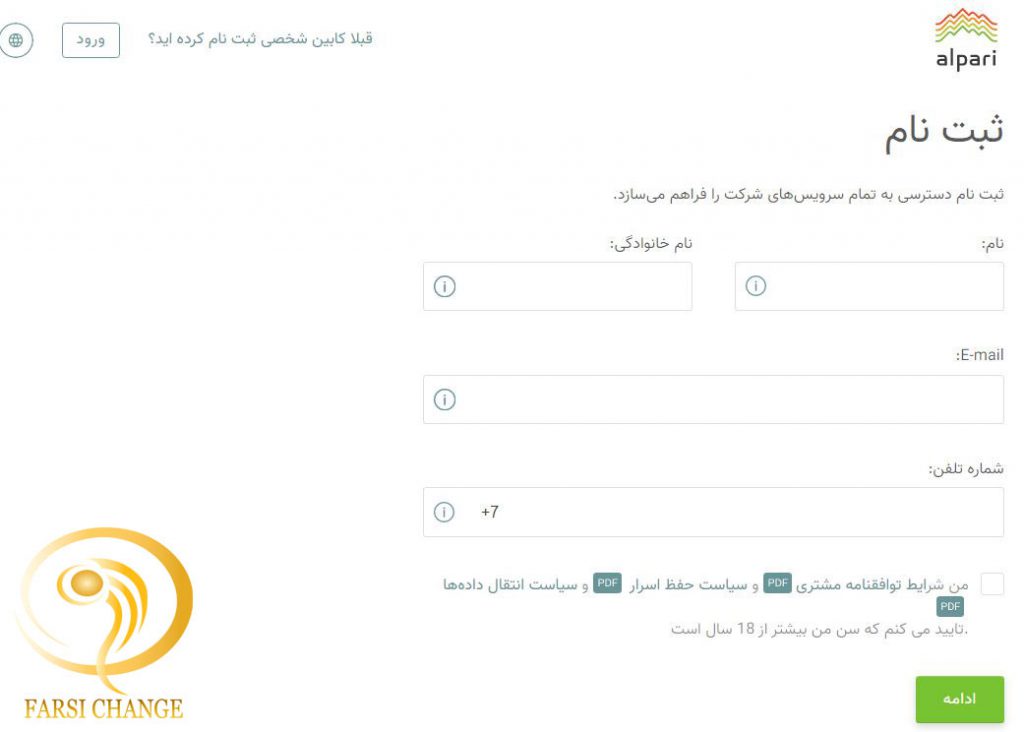
- حالا در صفحهی بعد ثبت نام در بروکر آلپاری، باید تابعیت خود و شهر محل اقامتتان را مشخص کنید و باز روی دکمهی «ادامه» بزنید.
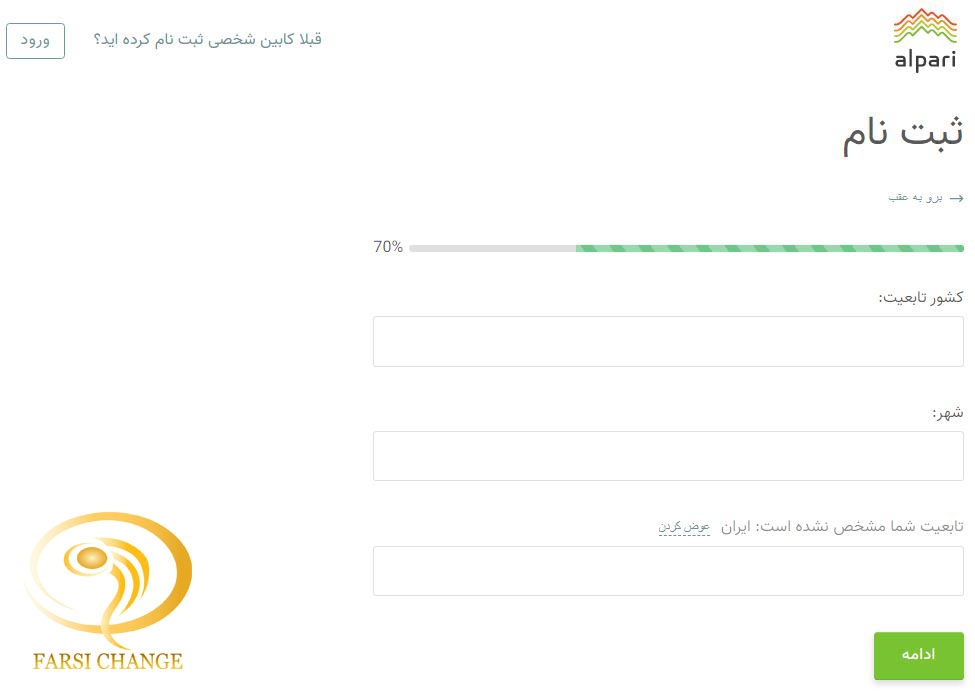
- در مرحله بعد، بروکر دو راه را برای ارسال کد تأییدیه در اختیار شما میگذارد که یکی ارسال به ایمیل و دیگری ارسال به پیامک است. طبیعتاً ارسال پیامکی راحتتر است. بهرحال شما میتوانید یکی از این راهها را تیک بزنید تا کد از طریق آن برای شما ارسال شود. پس از تیک زدن گزینه موردنظر، روی عبارت «ارسال کد» کلیک کنید. سپس کدی که بهصورت ایمیل یا پیامک برای شما ارسال میشود را در کادر مربوطه وارد کرده و روی دکمهی «اتمام ثبت نام» کلیک کنید.
- در مرحله بعد دو کادر برای تعیین پسورد و تکرار آن به شما نمایش داده میشود. پسوردی که تعیین میکنید باید حداقل ۸ کاراکتر شامل اعداد و حروف کوچک و بزرگ انگلیسی باشد. پسورد را در جایی یادداشت کنید تا بعد به راحتی بتوانید با وارد کردن آن، وارد حساب کاربری خود در آلپاری شود.
(البته در برخی از موارد، صفحهی مربوط به تعیین پسورد برای شما نمایش داده نمیشود و پسورد توسط خود بروکر برای شما تعیین شده و به ایمیلتان ارسال میشود. اگر چنین بود، پوشهی اینباکس یا هرزنامه ایمیلتان را چک کنید. ایمیلی حاوی یک پسورد از طرف کمپانی آلپاری برای شما ارسال خواهد شد. به وسیلهی آن پسورد وارد حساب کاربریتان شوید و اگر قصد عوض کردن پسورد را داشتید، میتوانید از طریق گزینهی تنظیمات بالای صفحهی حساب کاربریتان در آلپاری این کار را انجام دهید.)
با طی کردن این مراحل، ثبت نام در بروکر آلپاری با موفقیت انجام شده و حساب کاربری شما ایجاد میشود.در ادامه انواع حسابهای معاملاتی در آلپاری را معرفی کرده ایم که با بررسی هرکدام میتوانید حساب مورد نیاز با شرایط معاملاتی خود را انتخاب کنید.
بیشتر بخوانید:” مقاله لوریج یا leverage چیست؟ “
انواع حساب های آلپاری
در بروکر آلپاری، انواع حسابهای معاملاتی وجود دارد که این حسابها به قرار زیر هستند:
حساب NANO
- مثل حساب Cent دیگر بروکرهای فارکس است. یعنی هر 0.001 لات معادل یک Cent است.
- اسپرد ثابت
- حداکثر لوریج 1:500
- برای معامله گران تازه کار یا امتحان نرم افزار معاملاتی توصیه می شود.
- امکان هج کردن تا 50% سرمایه
- پلتفرم متاتریدر 4
حساب 5&STANDARD MT4
- حداقل سرمایه برای این حساب 100$
- اسپرد شناور از 0.3 پیپ
- حداکثر لوریج 1:1000
- انجام دستورات خرید و فروش لحظه ای و سریع
- پلتفرم متاتریدر 4 و 5
حساب ECN MT4
- حساب از نوع ECN
- حداقل سرمایه 300$
- اسپرد شناور از 0.1 پیپ
- حداکثر لوریج 1:1000
- پلتفرم معاملاتی متاتریدر 4
حساب PRO ECN MT4
- حداقل سرمایه 500$
- دارایی های بیشتری برای معامله وجود دارد.
- اسپرد شناور آن از 0 پیپ
- کمیسیون 16 دلار برای هر لات
- متاتریدر 4
حساب ECN MT5
دقیقا مثل حساب بالاست ولی پلتفرم معاملاتی آن متاتریدر 5 می باشد.
برای شارژ حساب خود در بروکر آلپاری مقاله شارژ حساب آلپاری را مطالعه نمایید.
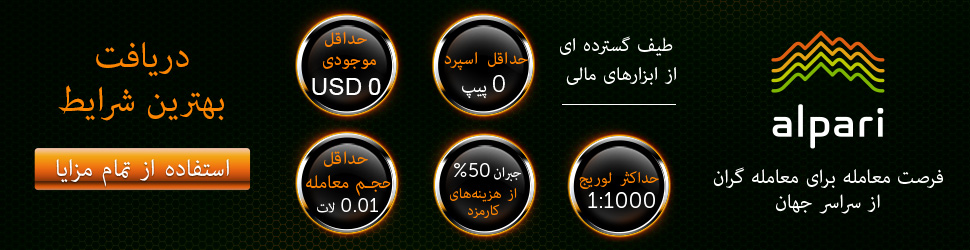
سلام من تو الپاری معامله ریل انجام میدم میخواستم در کنارش از ib یا هر روش دیگه کسب در آمد داشته باشم ولی نمیدونم چه کار باید بکنم لطفا راهنمایی بفرمایید. ممنون
با سلام
شما میتوانید این مقاله را مطالعه نمایید.
همچنین برای دریافت راهنمایی بیشتر با بخش پشتیبانی در تماس باشید.